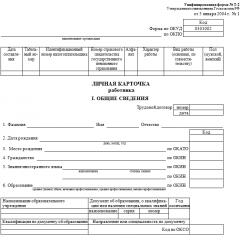Где в зуп 8.3 штатное расписание. Штатное расписание
Оценив удобство программы 1С, мы подчас удивляемся, когда не обнаруживаем необходимых нам форм. Так, многие ищут в 1С Бухгалтерия 8.3 штатное расписание. Есть ли там оно? Давайте разбираться.
Из статьи вы узнаете:
- что такое штатное расписание и для чего оно нужно;
- есть ли обязательная форма для штатного расписания;
- какими формами и отчетами располагает 1С в кадровом разделе.
Штатное расписание - кадровый документ, отражающий структуру и численность организации в разрезе подразделений и должностей. Оно позволяет планировать кадровый состав предприятия и его фонд оплаты труда (далее - ФОТ).
Штатное расписание - это запланированная структура должностей, а не фактическая, так как там отражаются и занятые должности, и вакансии. Когда все вакансии заняты, фактическая структура штатов и численность совпадают со штатным расписанием.
Принятие сотрудника на должность, не включенную в штатное расписание, недопустимо ().
В Трудовом кодексе штатное расписание упоминается лишь косвенно, когда заходит речь о должности, занимаемой работником в соответствии со штатным расписанием (ст. 15 ТК РФ , ст. 57 ТК РФ). Из чего следует вывод:
- штатное расписание необходимо;
- должность, занимаемая работником, должна быть в него внесена.
Оно обязательно понадобится при:
- проверках:
- Трудовой инспекции;
- ИФНС;
- в суде по трудовым спорам и разбирательствам с контролерами.
За отсутствие штатного расписания могут привлечь к ответственности как за нарушение норм трудового права ().
Виновным грозит предупреждение или штраф (ч. 1 ст. 5.27 КоАП РФ):
- от 30 000 до 50 000 руб. - для юридических лиц;
- от 1 000 до 5 000 руб. - для ИП;
- от 1 000 до 5 000 руб. - для должностных лиц.
Форма штатного расписания
Удобная форма штатного расписания ( ) дана в Постановлении Госкомстата РФ от 05.01.2004 N 1 . Хотя с 2013 года данная форма не является обязательной, ее придерживаются многие организации: утвержденных обязательных реквизитов для данного документа нет, а привычная для нас форма содержит все необходимые сведения, которые ожидают увидеть проверяющие в штатном расписании.
- структурных подразделениях;
- должностях;
- количестве штатных единиц;
- окладах (тарифных ставках);
- надбавках;
- месячном ФОТ.
Как часто необходимо утверждать штатное расписание?
Поскольку составление и ведение штатного расписания не регламентировано, однозначных рекомендаций по этому вопросу дать не получится.
В штатное расписание в течение года могут вноситься изменения и дополнения. Для удобства, чтобы не копить изменяющие документы, в конце года можно утвердить новое штатное расписание на следующий год, которое учтет все изменения прошлого.
Если штатное расписание полностью пересматривается, утвердить новое можно и в середине года (например, при масштабном сокращении штатов).
Где в Бухгалтерия 8.3 найти штатное расписание
В 1С 8.3 Бухгалтерия штатное расписание не формируется. Данная форма там не предусмотрена. Однако для составления штатного расписания можно использовать отчет Штатные сотрудники .
Если применить настройки, установленные по умолчанию, то отчет Штатные сотрудники будет иметь вид:

Таким образом, отчет содержит следующие сведения о сотрудниках, которые фактически работают на указанную в отчете дату:
- должность;
- оклад;
- дату приема;
- рабочий телефон;
- дату рождения (и даже количество оставшихся до нее дней).
Для составления штатного расписания вам могут пригодиться поля:
- Подразделение ;
- Сотрудник ;
- Должность ;
- Тарифная ставка .
Поле Тарифная ставка содержит сумму по всем ежемесячным начислениям работнику, указанным в документах Прием на работу или Кадровый перевод . Получить развернутый перечень всех доплат и надбавок для конкретной должности не представляется возможным.
Если вам нужна информация о сотрудниках, которые занимали вакантные на сегодня должности, то можно убрать лишние настройки, и тогда дополнительно будет выведена информация об уволенных сотрудниках.
Чтобы составить штатное расписание в 1С Бухгалтерия 8.3 сформируем отчет по штатным сотрудникам на 01.01.2019.
В 2018 году все должности по штату были заняты. 31.12.2018 уволился Мастер по прокладке сети. На 01.01.2019 данная должность является вакантной.
Отчет Штатные сотрудники находится в разделе Зарплата и кадры – Кадровый учет – Отчеты по кадрам .

В открывшейся форме сделаем следующие настройки.
Шапка отчета
Заполняем поля:
- Дата - дата, на которую требуется составить отчет, в примере 01.01.2019 ;
- Организация - выбрать из выпадающего списка, если в базе ведется более одной организации.
Нажимаем на кнопку Настройки и переходим в меню настроек отчета Штатные сотрудники . Выбираем вид отчета Расширенный .

Отборы
На вкладке Отборы уберем галочку с поля Группа Или для того, чтобы в список попадали не только ныне работающие, но и уволенные сотрудники.

Поля и сортировки
На вкладке Поля и сортировки уберем лишние галочки для вывода поля, оставив:
- Подразделение ;
- Сотрудник ;
- Должность ;
- Тарифная ставка ;
- Дата приема ;
- Дата увольнения .

Настройки на остальных вкладках оставим без изменения. Отчет примет вид.
Отправить эту статью на мою почту
Штатное расписание является основополагающим фактором осуществления грамотного управления кадрами организации, обеспечивая информационную опору для принятия управленческих решений. Под Штатным расписанием подразумевается нормативный организационно-распорядительный документ, отражающий существующее или планируемое разделение труда между работниками, описанное в должностных инструкциях.
Документ составляется ответственным сотрудником организации и должен содержать следующую информации: перечень структурных подразделений, штатный состав, численность сотрудников, занимаемые должности и основные ее параметры (количестве штатных единиц, заработная плата, специальность, должность и т.д.). Для его составления применяется унифицированная форма Т-3, которая утверждена Постановлением Госкомстата России.
В этой статье мы ознакомимся с порядком утверждения в 1С ЗУП 3.1 Штатного расписания
В первую очередь необходимо установить настройки системы. В разделе Настройки → Кадровый учет перейдите по ссылке Настройка штатного расписания.

Здесь доступны следующие опции:
Автоматическая проверка кадровых документов на соответствие штатному расписанию. При включенной опции при регистрации всех кадровых документах проверка на их соответствие утвержденным данным (соответствие начислений, наличие вакансий и т.п.) будет выполняться автоматически, и в случае отклонения будет появляться информационное окно.

Ведется история изменений штатного расписания – позволяет хранить все изменения, при этом они выполняются специальными документами.
Используется "вилка" окладов и надбавок предполагает возможность указания размера оклада в виде диапазона значений.

В позиции штатного расписания используются разряды и категории. Опция включает возможность дополнительно к должности указать разряд (категорию).
Способ отображения надбавок в печатной форме (Т-3). Здесь надо выбрать вариант отображения начислений в печатной форме.
Использовать бронирование позиций позволяет забронировать место до момента фактического оформления сотрудника.
Ввести в 1С ЗУП 3.1 Штатное расписание можно в разделе Кадры.
Далее способ ввода позиций зависит от настроек. Если опция ведения история изменений не включена, то вся работа по вводу новых позиций, их утверждению и редактированию ведется непосредственно в списке, и нет возможности получить информацию о внесенных изменениях. Если опция включена, то вся работа выполняется в соответствующих документах и в любой момент можно получить сведения о прошлом состоянии расписания, а так же вернуться к прошлой его версии. Более подробно остановимся на втором варианте.
Для утверждения позиций надо создать новый документ Утверждение штатного расписания, который создается при нажатии ссылки Утвердить новое штатное расписание.
В шапке заполняем организацию, подразделение, месяц утверждения.
Если ранее уже были введены расписания, то табличная часть автоматически будет заполнена всеми действующими позициями, которые не подлежат удалению, их можно лишь отметить как закрытые.
Каждая строка табличной части представляет собой отдельные позиции. Для создания новой используется команда добавления. В открывшемся окне на вкладке Оплата труда надо ввести следующие данные:
Подразделение;
Должность;
График работы;
Наименование сформируется автоматически исходя из значений Должность, разряд (категория)/Подразделение», но может быть изменено;
Применяемые варианты начислений и соответствующий оклад.

На вкладке Дополнительно вводится произвольное текстовое описание условий работы, параметры спецоценки условий труда и полагающееся количество дней отпуска в разрезе видов отпусков. Сохранение выполняется по команде ОК.
Аналогичным образом добавляются все позиции. На основании проведенного документа доступна печать Приказа об утверждении и форма Т-3.
После того как документ утвержден, для его открытия используется ссылка Открыть документ, утвердивший текущее штатное расписание. При потребности внесения корректировок уже после утверждения, необходимо создать Изменение штатного расписания. В нем необходимо подобрать позиции подлежащие редактированию (команда изменения), и уже выбирая строку в табличной части внести исправления. Информация о сделанных изменениях отобразиться в поле Комментарий.

Так же в документе есть функция внесения Изменения плановых начислений.
Если в организации выполняется индексация, влияющая на расчет среднего заработка (и выбрана соответствующая возможность в настройках расчета зарплаты), то изменение начислений следует выполнять документом Индексация заработка. Предварительно потребуется включить опцию Выполняется индексация заработка сотрудников в настройках расчета зарплаты.
Для анализа данных по утвержденному в 1С ЗУП 3.1 Штатному расписанию предназначены отчеты. Находятся они в разделе Кадры → Кадровые отчеты.\
Штатное расписание на предприятиях позволяет:
- Выстраивать организационную структуру;
- Закреплять численность сотрудников в подразделениях;
- Проследить плановый размер оплаты труда сотрудников;
- Установить размер надбавок;
- Упростить подбор вакансий.
Организация вправе сама выбрать – вести или не вести в программе 1С 8.3 ЗУП штатное расписание:
- В первом случае, когда штатное расписание не ведется, то при приеме на работу, а также при перемещении в другое подразделение работника, нужно выбирать должность из справочника Должности и полностью описывать его место работы, а также условия работы и размер оплаты.
- Во втором случае, когда штатное расписание в 1С ЗУП 8.3 ведется, то функции по описанию места работы, условиям и оплате берет на себя именно штатное расписание. Должность при этом выбирается из справочника Штатное расписание.
Как настроить штатное расписание в 1С 8.3 ЗУП
Где найти штатное расписание?
Настройка -> Кадровый учет -> Настройка штатного расписания:
- Ведется штатное расписание – устанавливается этот флажок, если в программе 1С ЗУП необходимо вести штатное расписание;
- Автоматическая проверка кадровых документов на соответствие штатному расписанию – установить этот флажок рекомендуется чтобы каждый документ приема или перевода сотрудника перед его записью проверялся: есть ли вакантное место в штатном расписании;
- Ведется история изменений штатного расписания – при установленном флажке организация может восстановить картину штатного расписания в 1С ЗУП на любой момент времени, и напротив, при отсутствии флажка история изменения кадровой расстановки не будет вестись или будет утеряна, если флажок сначала был установлен, а затем снят;
- Используется “вилка” окладов и надбавок – если при установке окладов используются минимальные и максимальные границы, необходимо установить данный флажок:
В позиции штатного расписания используются разряды и категории – для того чтобы не вносить в справочник должностей, например «Слесарь 4 разряда», а только “Слесарь”, а разряд устанавливать в описании позиции штатного расписания:

Как изменить оклад в штатном расписании 1С ЗУП
Доступ к штатному расписанию в программе 1С ЗУП 8.3 осуществляется: Главное -> Штатное расписание, также можно из раздела Кадры -> Штатное расписание.
Без ведения истории штатного расписания
Если в настройках штатного расписания отключено ведение истории штатного расписания, то:
- Единицы штатного расписания добавляются в сам справочник Штатное расписание:

- Изменение единицы штатного расписания производится в позиции справочника штатного расписания, старое значение нигде не сохраняется:

- Позиция закрывается в записи штатного расписания. Для закрытия позиции штатного расписания необходимо установить флажок Закрыта и больше не используется, а также указать дату, с которой позиция штатного расписания прекращает действовать:

При ведении истории штатного расписания
В случае ведения истории штатного расписания в 1С ЗУП 8.3, все изменения возможно оформлять только с помощью документов:

- Ввод штатного расписания в 1С ЗУП осуществляется документом Утверждение штатного расписания:

Изменения по штатному расписанию фиксируются документом Изменение штатного расписания. Позиции штатного расписания обозначены разными цветами:
- При нажатии кнопки Добавить позицию – в штатное расписание вводится новая позиция, которая подсвечивается зеленым цветом.
- Кнопка Изменить позицию предназначена для редактирования существующей позиции штатного расписания. После редактирования позиция штатного расписания подсвечивается синим цветом.
- Закрытие позиции осуществляется посредством кнопки Закрыть позицию. Закрытые позиции штатного расписания подсвечиваются красным цветом:

Для того чтобы вернуться к старой штатной расстановке, достаточно лишь отменить документ, фиксирующий изменения по штатному расписанию.
Что делать, если кадровый документ не проводится из-за несоответствия штатному расписанию 1С ЗУП рассмотрено в нашем видео уроке:
В 1С ЗУП 8.3 есть возможность печати штатного расписания. По нажатию кнопки Печать в форме штатного расписания открывается выпадающий список форм печати:


- Штатное расписание на подпись – отчет с возможностями настройки отображения:


- Анализ штатного расписания:

Более подробно как изменить штатное расписание в 1С 8.3 ЗУП также можно изучить в нашем видео:
Ведение штатного расписания в программе настраивается с помощью помощника начальной настройки или в разделе «Настройка» – «Кадровый учет» – «Настройка штатного расписания». В открывшейся форме необходимо выбрать подходящие настройки.
Флаг «Автоматическая проверка кадровых документов на соответствие штатному расписанию» устанавливается, чтобы при регистрации кадровых документов выполнялась автоматическая проверка на соответствие их штатному расписанию.
Флаг устанавливается для хранения истории изменения штатного расписания, оформления приказов об изменении штатного расписания. Если флаг не устанавливать, то история изменений штатного расписания вестись не будет, и сведения о его позициях будут заноситься непосредственно в справочник «Штатное расписание».
Флаг «Используется «вилка» окладов и надбавок» устанавливается для возможности указания размера оклада и надбавок в виде диапазона значений при описании позиций штатного расписания
Флаг «В позиции штатного расписания используются разряды и категории» устанавливается, если при описании позиции штатного расписания следует указывать не только должность, но и разряд профессии или категорию должности.
Способ отражения надбавок в печатной форме штатного расписания настраивается путем выбора одного из предоставленных вариантов: «Месячный размер в рублях», «Тариф, %, коэфф. и т.д.» и «Месячный размер и тариф, %, коэфф».
Флаг «Использовать бронирование позиций» устанавливается для возможности бронирования позиций штатного расписания и количества занимаемых ставок перед оформлением приема на работу или кадрового перевода.
Ввод и изменения штатного расписания
Штатное расписание в программе представляется в виде списка позиций и хранится в справочнике «Штатное расписание» (раздел «Кадры» – «Штатное расписание» ). Под позицией понимается строка в штатном расписании – конкретная должность в конкретном подразделении учреждения с определенными условиями труда, с указанием предусмотренного количества штатных единиц.
Когда в программе ведется штатное расписание, то в различных кадровых приказах (приемах, переводах и т.п.) должность выбирается не из всего списка должностей, а из списка позиций выбранного подразделения. При этом документы автоматически заполняются в соответствии с условиями, заданными для выбранной позиции. Однако эти условия можно изменить непосредственно в кадровом приказе.
Штатное расписание в учреждении может изменяться – открываются новые позиции, закрываются действующие, меняются условия труда для действующих позиций. В программе в связи с этим можно утверждать и закрывать позиции, а также хранить историю их изменения.
Порядок работы со штатным расписанием зависит от того, установлен или снят флаг «Ведется история изменений штатного расписания» (раздел «Настройка» – «Кадровый учет» – «Настройка штатного расписания» ).
Если история изменений штатного расписания не ведется, то новые позиции добавляются непосредственно в справочник «Штатное расписание» , изменения условий труда для позиции штатного расписания отражаются с помощью редактирования в карточке позиции, при этом сведения о ранее действующих условиях не сохраняются и закрытие позиции отмечается непосредственно в ее карточке.
Если в программе ведется штатное расписание с сохранением истории его изменений, то штатное расписание изменяется специальными документами и – с их помощью вводятся новые позиции, редактируются и закрываются существующие, а история изменения штатного расписания хранится в справочнике «Документы, изменившие штатное расписание».
Ввод и изменения штатного расписания без сохранения истории
Ведение штатного расписания в программе без сохранения истории производится, если в форме настройки штатного расписания снят флаг «Ведется история изменений штатного расписания».
Перед началом заполнения штатного расписания необходимо заполнить справочники «Подразделения» (раздел «Кадры» – «Штатное расписание» –«Подразделения» ) и «Должности» (раздел «Кадры» – «Штатное расписание» – «Должности» ).
Сведения о позициях штатного расписания вводятся и редактируются непосредственно в справочнике «Штатное расписание» .
Для ввода позиции штатного расписания нажмите на кнопку «Создать» , в результате откроется форма для описания позиции штатного расписания.
Для каждой позиции можно отредактировать ее параметры (количество ставок, состав начислений и др.) или закрыть позицию (установив флаг «Закрыта и больше не используется» ). Для утверждения штатного расписания (ввода) необходимо в справочнике «Штатное расписание» войти в каждую позицию, в поле «Позиция утверждена» установить флаг и указать дату ввода позиции в штатное расписание согласно приказу об утверждении штатного расписания.

Ввод и изменения штатного расписания с сохранением истории
История изменений штатного расписания ведется в программе, если в форме «Настройка штатного расписания» в поле «Ведется история изменений штатного расписания» установлен флаг.
При ведении штатного расписания с сохранением истории создания штатной позиции, изменение количества ставок, исключение штатной позиции и изменение других параметров регистрируются с помощью документов «Утверждение штатного расписания» и «Изменение штатного расписания» . В журнале «Штатное расписание» появляются новые ссылки: «Открыть документ, утвердивший текущее штатное расписание» , «Утвердить новое штатное расписание», «Изменить текущее штатное расписание», «Документ, изменившие штатное расписание» .
Как для первоначального ввода всех позиций в штатное расписание, так и для отражения его существенных изменений предназначен документ «Утверждение штатного расписания» (раздел «Кадры» – «Штатное расписание» – «Изменения штатного расписания» – кнопка «Создать» – «Утверждение штатного расписания» ). Данный документ позволяет описать изменения, которые касаются сразу нескольких подразделений и приводят к появлению нового варианта штатного расписания. Вносимые документом изменения относятся к определенному месяцу и действуют с его начала.
При первом вводе документа «Утверждение штатного расписания» , когда штатное расписание в программе еще не описано, документ заполняется полностью вручную.
В табличной части документа для ввода новой штатной единицы нужно нажать на кнопку «Добавить позицию » и ввести новую позицию штатного расписания с указанием подразделения, должности, количества ставок, состава начислений, графика работы и др.
Для исключения из штатного расписания штатной единицы выделить курсором в штатном расписании строку с необходимой позицией и нажать на кнопку «Еще» – «Закрыть выбранные позиции».

Для внесения «локальных» изменений в штатное расписание, не связанных с существенным изменением штатной структуры учреждения, предназначен документ «Изменение штатного расписания» (раздел «Кадры» – «Штатное расписание» – «Изменения штатного расписания» – кнопка «Создать» – «Изменение штатного расписания» ). Его удобно использовать при необходимости внести небольшие изменения, например, в состав позиций одного подразделения или условия существующих позиций. В отличие от документа «Утверждение штатного расписания» этим документом можно регистрировать изменения с любого числа месяца, а не только с его начала. В остальном работа с документом «Изменение штатного расписания » не отличается от работы с документом «Утверждение штатного расписания».
Возможность отражения индексации заработка сотрудников становится доступна, если помимо ведения истории изменений штатного расписания в настройках расчета зарплаты (раздел «Настройка» – «Расчет зарплаты» ) установлен флажок «Выполняется индексация заработка сотрудников» .
Основным документом, которым следует регистрировать индексацию заработка на штатном расписании, становится «Изменение штатного расписания» .
В справочнике «Штатное расписание» нужно нажать на ссылку «Изменить текущее штатное расписание» . При этом откроется документ «Изменение штатного расписания» . Для подбора в табличную часть индексируемых позиций нажмите на кнопку «Изменить позицию» и в открывшейся форме выберите необходимые позиции. Далее по кнопке «Заполнить показатели» указываются показатели, значения которых требуется проиндексировать путем их умножения на коэффициент индексации.
После отражения индексации на штатном расписании нужно отразить эту индексацию на плановых начислениях сотрудников, занимающих позиции с проиндексированной оплатой. В противном случае индексация не коснется фактической оплаты труда сотрудников. Для этого следует создать документ «Изменение плановых начислений» с помощью кнопки «Изменить начисления сотрудников» под табличной частью документа «Изменение штатного расписания» . Он автоматически заполнится согласно текущей расстановке сотрудников на указанных в документе позициях и будет по умолчанию установлен флаг «Учитывать как индексацию заработка» .
Таким образом, производимую в учреждении индексацию рекомендуется сначала отражать на штатном расписании, а затем на плановых начислениях сотрудников.
Блог компании 1С GOODWILL
Штатное расписание в 1С ЗУП – неотъемлемая часть работы с персоналом на любом предприятии. Рассмотрим в этой статье следующие моменты: где оно находится, как согласовать, как настроить, создать и изменить штатное расписание в программе «1С ЗУП 8.3».
Настройка штатного расписания в 1С ЗУП
Программа 1С ЗУП позволяет гибко настраивать применение штатного расписания. Для этого нужно перейти на панели разделов в «Настройку», нажать ссылку «Кадровый учет», затем в открывшейся форме настроек кадрового учета нажать «Настройка штатного расписания».
Откроется окно, где можно включить или выключить опции: ведение штатного расписания, автоматическую проверку кадровых документов, историю изменений, использование таких возможностей как «вилка» окладов и надбавок, разряды и категории, бронирование позиций, а также способ отображения надбавок.
Утверждение штатного расписания
Чтобы начать работу со штатным расписанием, нужно открыть его через разделы «Главное» или «Кадры». Если ни одна позиция еще не утверждена, то открывшаяся вкладка будет выглядеть так:
Нажмем ссылку «Утвердить штатное расписание». Программа создала документ «Утверждение штатного расписания», где нужно указать месяц и дату, и затем добавить позиции по соответствующей кнопке. В каждой позиции указывается подразделение, должность, график работы, количество единиц (ставок).
В табличной части «Оплата труда» заносим начисления и показатели, на вкладке «Дополнительно» можно внести текстовую информацию о характере работы, а также указать положенный дополнительный отпуск.
Позицию сохраняем по кнопке «ОК», после чего она встает в строчку нашего документа «Утверждение штатного расписания». Когда все позиции будут занесены, документ необходимо провести - это можно сделать с помощью кнопок «Провести» или «Провести и закрыть».
Из документа по кнопке «Печать» можно распечатать как приказ об утверждении штатного расписания, так и само штатное расписание по унифицированной форме Т-3.
После проведения документа вкладка штатного расписания приобрела другой вид. В таблице отображаются позиции с указанием по каждой из них подразделения, должности, количества единиц и даты утверждения, а в «шапке» появились новые ссылки-команды. По ссылке «Документы, изменившие штатное расписание» можно открыть журнал документов, с помощью которых регистрировались изменения.
Если теперь мы откроем в программе справочник «Должности» (см. разделы «Кадры» и «Настройка»), то увидим, что у должностей, по которым введены позиции штатного расписания, появилась отметка о вводе и его дата. Причем, те должности, которые еще не введены в штатное расписание, будут отображаться в справочнике только при установленном флажке «Показывать новые должности».
Редактирование штатного расписания
Если уже введенное в программу штатное расписание требуется отредактировать (например, исправить ошибку), то на вкладке штатного расписания нужно нажать ссылку «Открыть документ, утвердивший текущее штатное расписание». Откроется ранее введенный документ, он доступен для внесения необходимых изменений.
Кроме того, из проведенного документа «Утверждение штатного расписания» можно при необходимости ввести новый документ для изменения плановых начислений сотрудников, нажав соответствующую кнопку:
Как изменить штатное расписание в 1С 8.3 ЗУП
Если необходимо зарегистрировать в 1С ЗУП изменение штатного расписания, то следует нажать ссылку «Изменить текущее штатное расписание»:
Будет создан новый документ программы, который называется «Изменение штатного расписания». После указания подразделения в документе отобразятся текущие позиции по этому подразделению. Каждую позицию можно открыть для изменения либо закрыть по соответствующей кнопке.
Кроме того, возможно добавление новых позиций, таким же образом, как в «Утверждении штатного расписания».
Если необходимо утверждение нового штатного расписания, нужно воспользоваться ссылкой «Утвердить новое штатное расписание».
Отчеты в 1С ЗУП 8.3 по штатному расписанию
Программа предоставляет хорошие возможности для анализа штатного расписания, его соблюдения, штатной расстановки и т.д. Эти данные выводятся в отчетах, которые можно найти, если в разделе «Кадры» нажать ссылку «Кадровые отчеты».
Для формирования нужного отчета следует нажать соответствующую ссылку, затем в форме отчета указать период и нажать «Сформировать». Не забывайте, что отчеты не сохраняются в программе, а каждый раз формируются исходя из имеющихся проведенных документов.
Запись Штатное расписание в 1С ЗУП 8.3 (3.0) впервые появилась Блог компании 1С GOODWILL.